評価:4.5
こんにちわ!ぷちろぐのぷっちー(@putilog)です。
今回は「ROCCAT VULCAN TKL PRO」をAmazonで購入したのでレビューしていきます。
購入の経緯としては、薄型のゲーミングキーボードが気になっており、「Logicool G913TKL」が価格的に高く「Logicool G813」ではテンキーレスモデルが無かったので、ゲーミングキーボードを探したところ安くてコスパも良さそうな「ROCCAT VULCAN TKL PRO」をみつけ購入しました。
では、「ROCCAT VULCAN TKL PRO」の特徴から、外観を箱の開封をしながら見ていきます。
似たコンセプトのゲーミングキーボードの比較と実際に使用した感想も書いていきます。
ROCCAT VULCAN TKL PROの特徴
「ROCCAT VULCAN TKL PRO」は2020年10月13日に発売したゲーミングキーボード。
価格は現時点(2020年12月)で16,980円です。
- 超高速Titan Switch Optical
- 1億回のキーストローク寿命
- 必要な機能が詰まったテンキーレス
- 音量ミュートボタン
- 音量調整ネジ
- AIMOインテリジェントライティング
薄型のゲーミングキーボードで重量も軽く660g。
注目するべき点は超高速のTitan Switch Optical!
詳細スペック
公式サイトから詳細スペックを引用してきました。
| 規格 | |
|---|---|
| ROCCAT® Titan Switch Optical (1.4mm アクチュエーション、リニア) | |
| 1 億回のキーストローク寿命 | |
| コンパクトな TKL フォームファクター | |
| 統合設定メモリ | |
| ROCCAT® Easy-Shift[+]™ テクノロジー | |
| 32ビットARM Cortex-M0プロセッサー | |
| 1000Hz ポーリングレート | |
| ROCCAT® Swarmソフトウェアスイート |
| サイズ | |
|---|---|
| 高さ | 3.40 cm |
| 幅 | 36.00 cm |
| 長さ | 13.33 cm |
| 重さ | 660 g |
| 適合性 | |
|---|---|
| 動作環境 | USB 2.0 (またはそれ以降), インターネット接続(ドライバーソフトウェア入手に必要) |
| OS | Windows® 10, Windows® 7, Windows® 8 |
Titan Switch Opticalにより1.4mmと浅いアクチュエーションポイントでキー入力の高速化がなされている。
テンキーレスということもあり非常にコンパクトで軽量なゲーミングキーボードです。
TitanSwitchOpticalについて
『ROCCAT VULCAN TKL PRO』を紹介する上で欠かせないのが「TitanSwitchOptical」です。
メカニカルキーボードの光学軸の「TitanSwitchOptical」ですが、赤軸と比べるとアクチュエーションポイントやキー耐久が大きく変わっています。
- 作動点(アクチュエーションポイント):1.4mm
- キーストローク:3.6mm
- 押下圧:45g
- キー耐久:1億回
となっております。
作動点はスピード軸といわれる銀軸と赤軸の間で、押下圧は45gだが、物理的なスイッチとは違い同じ45gでもかなり軽く感じます。
キーの入力感は「カタカタ」と透明感のあるキースイッチになっております。
≫他にもたくさんの軸をメカニカルキーボードの軸ごとの特徴ついて解説【9種類比較】にて紹介しています。
ROCCAT VULCAN TKL PROの外観
「ROCCAT VULCAN TKL PRO」の外観を外箱から開封していき見ていきます。
それぞれ詳しく写真と内容を書いていきます。
- Step1
- Step2
- Step3USBケーブル
- USBケーブル
- 編み込み式のケーブル
接続用のUSBケーブルの画像です。
USB Type-AとUSB Type-CのUSBケーブルです。
編み込みタイプのケーブルでケーブルの癖も直しやすい。
- Step4保証書とサポートについて
- 保証書
- サポートについて
- 箱シリアルナンバー
保証書とサポートについての画像です。
保証は購入から2年間保証が効きます。
サポートに連絡する際は箱かキーボード裏面にあるシリアルナンバーが必要になるみたいです。
- Step5キーボード本体
- キーボード本体
- キーボード裏面
キーボード本体の表面と裏面の写真です。
キーボードの右上部分に音量ボリューム調整ネジと音量ミュートボタンがあります。
- LEDオン
- 暗くした状態でLED確認
電源を入れ、RGBライティングをONにし明るい状態と暗い状態で撮影した写真です。
FNキーと矢印キーで明るさや光り方を変更することができます。
- Step6裏面スタンド
- 下げた状態横から
- 上げた状態横から
- 下げた状態
- 上げた状態
キーボードのスタンドを上げた状態と下げた状態の比較した写真です。
スタンドは角度で調整することはできず、上げるか下げるかのみです。
- 真横スタンド無し
- 真横スタンドあり
実際にスタンドを上げた状態の写真です。
スタンドを立てると結構な角度を付けることができます。

私はスタンド無しで使ってます。
- Step7
ゲーミングキーボードを比較
比較をしてお伝えした方が伝わりやすいと思い書いていきます。
比較する対象のゲーミングキーボードは薄型やLowプロファイルのハイエンドゲーミングキーボードを比較としています。
| 名称 | ROCCAT VULCAN TKL PRO | Logicool G913 TKL | Corsair k70 Mk2 lowprofile | SteelSeries Apex PRO |
| キー軸 | Titan Switch Optical | メカニカル(青•赤•茶) | メカニカル(銀) | 磁気ホール効果センサーOmni Point |
| 接続 | USB有線接続 | ワイヤレス | USB有線 | USB有線 |
| アクチュエーションポイント | 1.4mm | 1.5mm | 1.0mm | 0.4mmから3.6mm |
| キーストローク | 3.6mm | 2.7mm | 3.2mm | 0.7mm |
| キー荷重 | 45g | 50g | 45g | 45cN |
| 配列 | 英語配列 | 日本語配列 | 日本語配列 | 9言語から |
| キーボードデザイン | 薄型・軽量 | 薄型 | 使いやすさ重視
パームレスト付き |
調整可能スイッチ
高速レスポンス パームレスト付き |
| Amazon価格 |
ROCCAT VULCAN TKL PROを使用した感想
実際に使用してみた感じた感想を書いていきます。
メリットもあればデメリットに感じることもあったので参考になればと思います。
英語配列は使い慣れていないと使いづらい
『ROCCAT VULCAN TKL PRO』は英語配列のみ。
英語配列は日本語配列と違い、日本語入力をする場合キー表記と違う入力になってしまうので英語配列になれていない方は最初戸惑うでしょう。
メカニカルキースイッチにモデルであれば日本語配列も販売されていますので、より近い性能で日本語配列がいい場合は『ROCCAT VULCAN TKL』の「赤軸」がおすすめです。

私の場合英語配列を分かっていて購入したので問題はありませんでしたが一応書いておきました。
キートップが小さく平らに近く誤入力を起こしやすい
キートップは一般的なキーボードと比べても小さめなので自分の感覚としては誤入力を起こしやすい。
キーボードが薄い分デザインも平らなデザインになっており、人間工学に基づいたデザインのキーボードに慣れていると誤入力がおきやすい。
3ヶ月程使用した現在でも、慣れてきて誤入力は減ったがどうしてもタイピングミスが気になる。

デザインや薄さなどかなり気に入っているんですが入力ミスは大きな欠点です・・・。
キー入力がとても軽くスラスラ文字を打てる
キー軸は光学スイッチを採用しており、スイッチがカチッと入る感覚はなく、ストンと全く負荷の無い形でキー入力ができる。
なので指への負担は無くスラスラと入力できる。
私個人的にはスラスラと入力できるのは良いのですが、スラスラと入力してタイピングミスしてばっかりなのでタイピングミスが少ない方が使用したら最高なんじゃ無いかなって思っています。
ゲームではキー入力をミスりやすい
ゲーミングキーボードなのでゲームでの使用した感想も書いていきます。
主に使用したゲームは「VALORANT」です。
良かった点から書いていくと、『ROCCAT VULCAN TKL PRO』の前に使用していたゲーミングキーボードが『Logicool G PRO X』でした。それと比べると赤軸の抵抗感が全くなくなった感じなので「Shiftキー」を長押ししたり、「WASDキー」を長押ししても全く疲れないし、話してしまうようなことはありませんでした。
悪かった点については、武器交換が1〜3のキーで交換しており、スパイク設置・解除を4キーで行なっており、画面を見ながらキー入力をするとどうしても他のキーを押してしまったりということがこのキーボードでは多かった。

キーを押し続けられるかというのはゲームにおいて意外と重要。
シフトキーなど長く小指などで押すと疲れて話してしまうことが多くあるが、キーの荷重かとても軽いのでそのようなことは全くなかった。
まとめ
デメリットばかりが目立つように書いてしまったが、私としてはかなり高評価のゲーミングキーボードです。
日本語配列のモデルが出ればぜひ買い換えたいと考えているほどの使っていて良いなと感じたゲーミングキーボードです。
無接点静電容量方式の軽さに、ゲームに向いたデザイン、高いスペックでありながら価格は手の届くところと良いところだらけなんですよね。
これと同じレベルを求めると『SteelSeries Apex PRO』などが挙げられ、選択肢としてはかなり価格が上がってしまう。

コスパ重視の私としてはこのゲーミングキーボードは高評価です!


















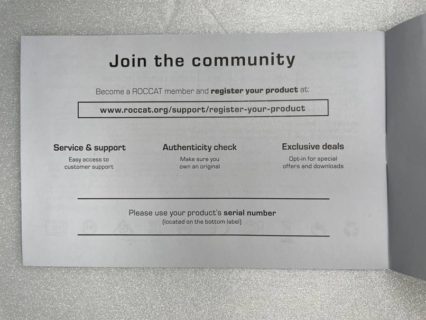



















コメント